您好,登錄后才能下訂單哦!
您好,登錄后才能下訂單哦!
本篇內容主要講解“怎么用Python寫個摸魚監控進程”,感興趣的朋友不妨來看看。本文介紹的方法操作簡單快捷,實用性強。下面就讓小編來帶大家學習“怎么用Python寫個摸魚監控進程”吧!
如果公司偷偷在我們的電腦上運行了一個后臺進程,來監控我們的鍵盤事件,最簡單的 python 寫法大致是這樣的:
from pynput import keyboard
def on_press(key):
print(f'{key} :pushed')
def on_release(key):
if key == keyboard.Key.esc:
return False
with keyboard.Listener(on_press=on_press, on_release=on_release) as lsn:
lsn.join()隨意敲擊鍵盤,你就會從控制臺看到這樣的輸出:
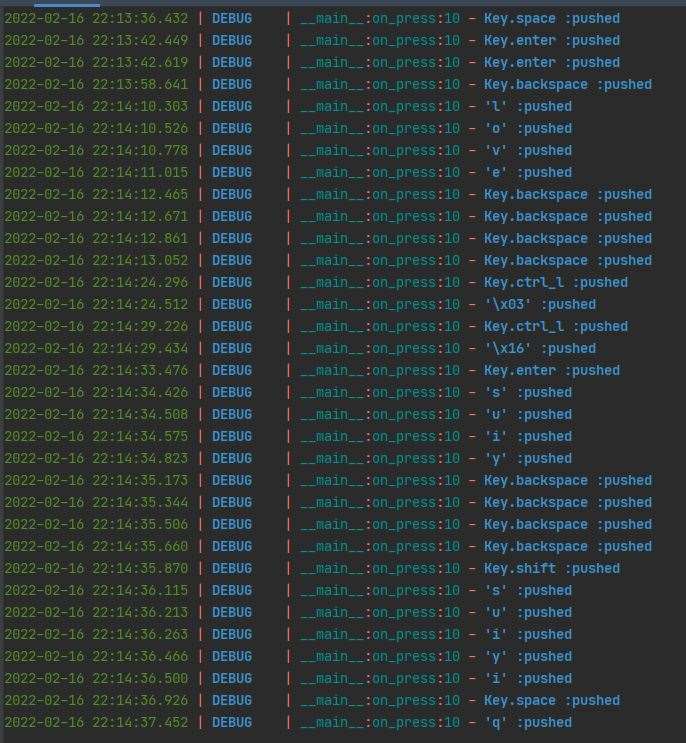
代碼內容就是兩個方法,一個是監聽按鍵事件,另一個是監聽退出事件——敲擊 ESC 按鍵后釋放就退出了。
如果還要監聽鼠標事件,那么上這段代碼就行了:
from pynput import mouse
def on_click(x, y, button, pressed):
if button == mouse.Button.left:
print('left was pressed!')
elif button == mouse.Button.right:
print('right was pressed!')
return False
else:
print('mid was pressed!')
# 定義鼠標監聽線程
with mouse.Listener(on_click=on_click) as listener:
listener.join()這段代碼主要是監聽鼠標的左右鍵點擊操作,運行之后操作鼠標,就可以看到控制臺打印如下結果:
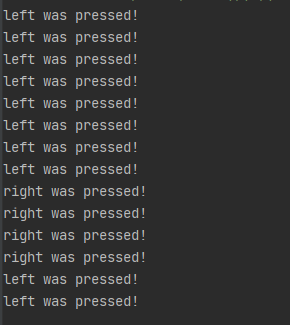
細心的你一定會發現,每次點擊事件,都打印了兩次。這是因為按下和松開都會觸發鼠標事件。
鍵盤事件和鼠標事件都有了,是時候將二者結合起來,把用戶的操作記錄到日志了。這里我們用 loguru 來記錄日志,這個 python 模塊我們之前的文章也講過。
整個代碼如下:
from pynput import keyboard, mouse
from loguru import logger
from threading import Thread
# 定義日志文件
logger.add('moyu.log')
def on_press(key):
logger.debug(f'{key} :pushed')
def on_release(key):
if key == keyboard.Key.esc:
return False
# 定義鍵盤監聽線程
def press_thread():
with keyboard.Listener(on_press=on_press, on_release=on_release) as lsn:
lsn.join()
def on_click(x, y, button, pressed):
if button == mouse.Button.left:
logger.debug('left was pressed!')
elif button == mouse.Button.right:
logger.debug('right was pressed!')
else:
return False
# 定義鼠標監聽線程
def click_thread():
with mouse.Listener(on_click=on_click) as listener:
listener.join()
if __name__ == '__main__':
# 起兩個線程分別監控鍵盤和鼠標
t1 = Thread(target=press_thread())
t2 = Thread(target=click_thread())
t1.start()
t2.start()運行之后,你就可以在同級目錄下的日志文件中,看到這樣的內容了:
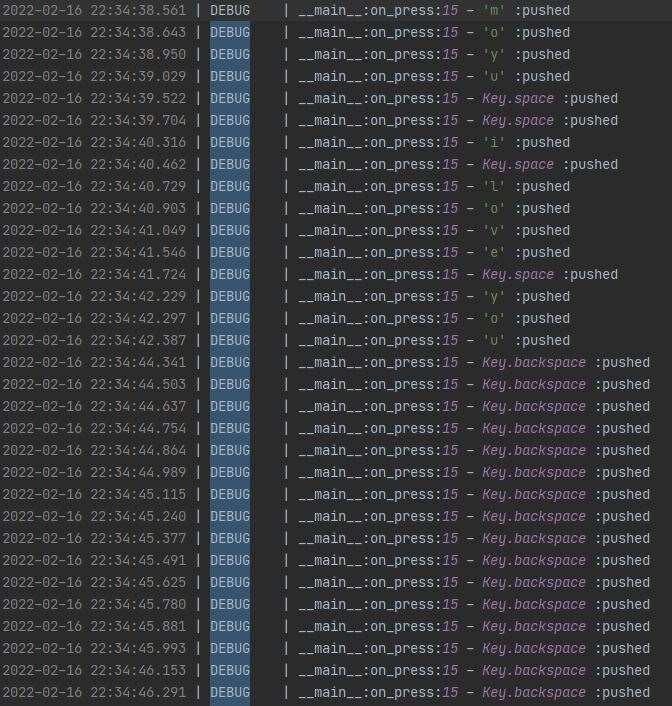
#!/usr/bin/env python3
# -*- coding: utf-8 -*-
"""
@author: 閑歡
"""
from pynput import keyboard, mouse
from loguru import logger
from threading import Thread
# 定義日志文件
logger.add('moyu.log')
def on_press(key):
logger.debug(f'{key} :pushed')
def on_release(key):
if key == keyboard.Key.esc:
return False
# 定義鍵盤監聽線程
def press_thread():
with keyboard.Listener(on_press=on_press, on_release=on_release) as lsn:
lsn.join()
def on_click(x, y, button, pressed):
if button == mouse.Button.left:
logger.debug('left was pressed!')
elif button == mouse.Button.right:
logger.debug('right was pressed!')
return False
else:
logger.debug('mid was pressed!')
# 定義鼠標監聽線程
def click_thread():
with mouse.Listener(on_click=on_click) as listener:
listener.join()
if __name__ == '__main__':
# 起兩個線程分別監控鍵盤和鼠標
t1 = Thread(target=press_thread())
t2 = Thread(target=click_thread())
t1.start()
t2.start()到此,相信大家對“怎么用Python寫個摸魚監控進程”有了更深的了解,不妨來實際操作一番吧!這里是億速云網站,更多相關內容可以進入相關頻道進行查詢,關注我們,繼續學習!
免責聲明:本站發布的內容(圖片、視頻和文字)以原創、轉載和分享為主,文章觀點不代表本網站立場,如果涉及侵權請聯系站長郵箱:is@yisu.com進行舉報,并提供相關證據,一經查實,將立刻刪除涉嫌侵權內容。